چرا گوگل پلی کار نمی کند؟ رفع مشکل کار نکردن گوگل پلی
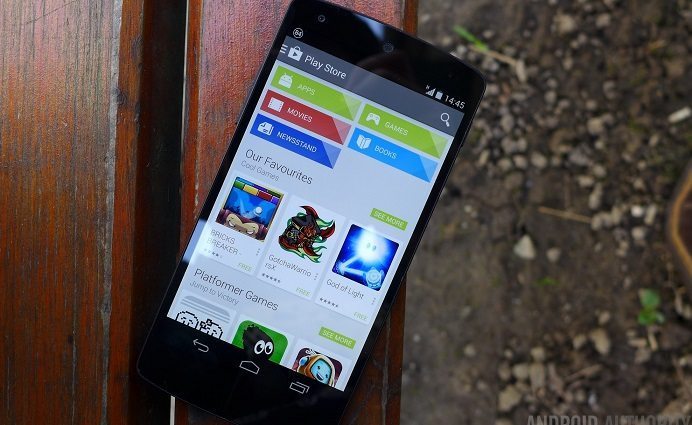
متاسفانه این روز ها کاربران زیادی با کارشناسان موبایل کمک تماس میگیرند و از وجود مشکل در عملکرد گوگل پلی استور (Google Play Store) گلایه میکنند. بنابراین شنیدن سوال “چرا گوگل پلی کار نمی کند؟” برای ما کاملا تکراری شده است. بنابراین لازم دانستیم که در یک مطلب اختصاصی روش های رفع مشکل کار نکردن گوگل پلی (Google Play) را آموزش دهیم.
از ابزار تغییر IP استفاده کنید
در اولین مرحله برای جلوگیری از بروز مشکل در عملکرد برنامه گوگل پلی استور (Google Play Store) از ابزار های تغییر IP استفاده کنید. در بسیاری از شرایط تحریم ها و اعمال محدودیت ها بر روی IP های داخلی کشورمان منجر میشود که در دسترسی ما به خدمات گوگل پلی هم مشکلاتی ایجاد شود، اما این مسئله هیچ جای نگرانی ندارد، چرا که یک ابزار تغییر IP به راحتی میتواند مسئله به وجود آمده را حل کند. در نظر داشته باشید که حتی اگر بعد استفاده از ابزار تغییر IP باز هم با مشکل کار نکردن گوگل پلی (Google Play) مواجه بودید، ضمن انجام مراحل و مواردی که در ادامه شرح میدهیم، همچنان برنامه تغییر IP را مورد استفاده قرار دهید.
برنامه گوگل پلی را فورس استاپ و دوباره اجرا کنید
در برخی شرایط مشاهده شده که یک فورس استاپ (Force Stop) ساده و اجرای مجدد برنامه گوگل پلی سبب شده که مشکلات عملکردی آن رفع شوند. بنابراین شما هم به این مسئله به عنوان یک راه چاره ساده نگاه کنید. برای فورس استاپ کردن اپلیکیشن گوگل پلی استور مراحل زیر را طی نمایید:
- وارد بخش تنظیمات یا همان Settings گوشی شوید.
- گزینه Apps، Applications یا App Manager را انتخاب کنید (این بخش مربوط به مدیریت اپلیکیشن های نصب شده بر روی دستگاه میشود).
- به تب All مراجعه کنید.
- برنامه Google Play Store را از لیست بیابید و انتخاب کنید.
- گزینه Force Stop را لمس کنید.
پس از انجام مراحل فوق به هوم اسکرین گوشی اندرویدی خود بازگردید و بار دیگر برنامه گوگل پلی استور (Google Play Store) را اجرا کنید. به احتمال زیاد در این شرایط مشکل کار نکردن گوگل پلی (Google Play) رفع میشود. اگر اینطور نشد از راه حل بعدی استفاده کنید.
حالت پرواز را فعال کنید یا اتصالات شما ریست شوند
فعال سازی حالت پرواز (Airplane Mode) و سپس بازگشتن به حالت عادی منجر میشود که اتصالات گوشی شما از قبیل وای فای، موبایل دیتا، اتصال به سرورهای تغییر IP و غیره همگی ریست و مجددا انجام شوند. در برخی شرایط مشاهده شده که انجام این کار منجر به رفع مشکل کار نکردن گوگل پلی (Google Play) شده است. پس شما هم یک بار این مسئله را امتحان کنید. برای فعال کردن حالت پرواز وارد منوی Settings شوید. گزینه More را انتخاب کنید و سپس اسلایدر موجود در کنار گزینه Airplane Mode را فعال نمایید.
از ثبات شبکه اینترنت خود اطمینان حاصل کنید
مطمئنا اگر شبکه اینترنت شما ثبات و کیفیت خوبی نداشته باشد، میتواند عامل بروز مشکل در عملکرد گوگل پلی شود. پس حتما کیفیت شبکه اینترنتی که به آن وصل هستید (چه وای فای و چه موبایل دیتا) را مورد بررسی قرار دهید. برای انجام این کار میتوانید یک صفحه وب را در مرورگر گوشی خود اجرا کنید. همچنین از روش های پیشرفته تری هم میتوانید برای سنجش سرعت اینترنت خود استفاده کنید که برای کسب اطلاعت بیشتر در مورد این روش ها از کارشناسان موبایل کمک راهنمایی بخواهید. پس همیشه از ثبات و کیفیت شبکه اینترنت خود اطمینان حاصل نمایید.
گوشی خود را ریستارت کنید
ریستارت کردن گوشی های اندرویدی منجر میشود تا اطلاعات موقت و فایل های به درد نخور (Junk Files) اپلیکیشن های مختلف حذف شوند. بنابراین جای تعجبی ندارد که در برخی شرایط ریستارت کردن گوشی به شکل معجزهآسایی منجر به رفع مشکل کار نکردن گوگل پلی (Google Play) شود. پس گوشی خود را یک بار ریستارت کنید و بعد از روشن شدن، عملکرد برنامه گوگل پلی استور را در آن بررسی نمایید.
حافظه کش گوگل پلی استور را حذف کنید
اگر با انجام مراحل و موارد فوق همچنان مشکل کار نکردن گوگل پلی (Google Play) پابرجا بود، توصیه میکنیم که یکم بار حافظه کش (Cache) گوگل پلی استور را حذف نمایید. برای انجام این کار کافیست به شرح زیر عمل کنید:
- وارد بخش Settings شوید.
- گزینه Apps یا Applications را انتخاب کنید.
- به تب All مراجعه کنید.
- برنامه Google Play Store را از لیست انتخاب کنید.
- گزینه Clear Cache را انتخاب کنید.
پس از اینکه حافظه کش برنامه گوگل پلی استور را پاک کردید، بار دیگر ابزار تغییر IP را فعال نمایید و برنامه گوگل پلی را اجرا کنید. به احتمال زیاد مشکل کار نکردن گوگل پلی (Google Play) برطرف میشود.
دیتای گوگل پلی استور را حذف کنید
اگر با حذف حافظه کش گوگل پلی استور همچنان در عملکرد آن مشکل وجود داشت، شانس خود را با حذف دیتای برنامه امتحان کنید. برای انجام این کار باید مراحل زیر به ترتیب طی شوند:
- وارد بخش Settings شوید.
- گزینه Apps یا Applications را انتخاب کنید.
- به تب All مراجعه کنید.
- برنامه Google Play Store را از لیست انتخاب کنید.
- گزینه Clear Data را انتخاب کنید.
- در پنجره پاپ آپ نمایان شده هم گزینه OK را لمس کنید تا با پاک سازی دیتای اپلیکیشن مذکور موافقت شود.
بعد از انجام مراحل فوق، ابزار تغییر IP را فعال نمایید و برنامه گوگل پلی را اجرا کنید. در صورت نیاز با اکانت گوگل خود لاگین شوید و عملکرد برنامه گوگل پلی استور را بررسی کنید. به احتمال بسیار زیاد در این شرایط مشکل کار نکردن گوگل پلی (Google Play) رفع میشود.
از نبود گوگل پلی استور در لیست اپلیکیشن ها غیرفعال شده دستگاه اطمینان حاصل کنید
در منوی Apps دستگاه های اندرویدی بخشی تحت عنوان Disabled وجود دارد که در آن لیست اپلیکیشن های غیر فعال شده دستگاه نمایش داده میشود. اپلیکیشن هایی که در این لیست قرار داشته باشند، توسط دستگاه محدود خواهند شد و نمیتوانند به خوبی و آزادانه عمل کنند. بنابراین شاید مشکل کار نکردن گوگل پلی در دستگاه شما با این موضوع ارتباط داشته باشد! شاید این برنامه را غیر فعال یا Disabled کرده باشید! برای بررسی این مسئله در اندروید 5 به شرح زیر عمل کنید:
- وارد بخش Settings شوید.
- گزینه Apps یا Applications را انتخاب کنید.
- به تب Disabled مراجعه کنید.
- اگر برنامه گوگل پلی استور (Google Play Store) در این بخش قرار گرفته، آن را لمس و سپس گزینه Enable را انتخاب کنید.
اگر برنامه گوگل پلی استور شما در بخش Disabled قرار داشته باشد، بدون تردید بروز مشکل در عملکرد آن با حذف برنامه مذکور از این بخش برطرف میشود.
ساعت و زمان گوشی را تنظیم کنید
تنظیم نبودن زمان و تاریخ گوشی شما هم میتواند منجر به بروز مشکل در عملکرد برنامه گوگل پلی استور (Google Play Store) شود. شاید این مسئله برایتان عجیب به نظر برسد، اما حقیقت دارد و در بسیاری از موارد دلیل کار نکردن گوگل پلی (Google Play) همین مسئله بوده است. سرورهای گوگل همواره سعی میکنند که اطلاعات مرتبط با زمان و تاریخ خود را با اکانت های شما سینک نمایند و عدم هماهنگی و درست نبودن تاریخ و ساعت در گوشی شما میتواند منجر به بروز اختلال در این مسئله و نهایتا پدیدار شدن مشکل کار نکردن گوگل پلی (Google Play) شود. برای تنظیم کردن زمان و تاریخ در گوشی اندرویدی خود به منوی Settings مراجعه و سپس گزینه Date & Time را انتخاب کنید.
آپدیت های برنامه گوگل پلی را حذف و دوباره نصب کنید
در برخی شرایط دیده شده که حذف آپدیت های برنامه گوگل پلی استور و نصب مجدد آن ها منجر به رفع مشکلات عملکردی این اپلیکیشن شده است. بنابراین پیشنهاد میکنیم که شما هم از این روش استفاده کنید. برای حذف کردن آپدیت های برنامه گوگل پلی کافیست که به شرح زیر عمل کنید:
- وارد بخش Settings شوید.
- گزینه Apps یا Applications را انتخاب کنید.
- به تب All مراجعه کنید.
- برنامه گوگل پلی استور (Google Play Store) را از لیست یافته و انتخاب کنید.
- گزینه Uninstall Updates را لمس کنید و با حذف آپدیت ها از گوگل استور موافقت نمایید.
پس از اینکه آپدیت های گوگل استور را حذف کردید، برنامه مذکور را اجرا کنید و آپدیت های مربوط به آن را نصب نمایید. به احتمال زیاد با انجام این عمل مشکل کار نکردن گوگل پلی (Google Play) برطرف میشود.
حافظه کش گوگل پلی سرویس (Google Play Services) را حذف کنید
برنامه گوگل پلی استور (Google Play Store) به طور کاملا مستقیم با گوگل پلی سرویس (Google Play Services) در ارتباط است و بروز مشکل در عملکرد گوگل پلی سرویس (Google Play Services) منجر به بروز مشکل در عملکرد گوگل پلی استور (Google Play Store) هم میشود. بنابراین توصیه میکنیم که برای رفع مشکل کار نکردن گوگل پلی (Google Play) حتما یک بار حافظه کش گوگل پلی سرویس (Google Play Services) را حذف نمایید. بدین منظور مراحل زیر را طی کنید:
- وارد بخش Settings شوید.
- گزینه Apps یا Applications را انتخاب کنید.
- به تب All مراجعه کنید.
- برنامه Google Play Services را از لیست انتخاب کنید.
- گزینه Clear Cache را انتخاب کنید و با حذف آن ها موافقت به عمل آورید.
حالا بار دیگر ابزار تغییر IP را در گوشی اندرویدی خود فعال کنید و برنامه گوگل پلی استور (Google Play Store) را اجرا نمایید. به احتمال بسیار زیاد مشکلات عملکردی آن برطرف میشود.
اکانت گوگل خود را حذف و دوباره فعال کنید
از آنجایی که گوگل پلی استور با اکانت گوگل شما ارتباط مستقیم دارد، بنابراین بروز مشکل در عملکرد اکانت گوگل فعال در گوشی هوشمندتان میتواند منجر به بروز مشکل در عملکرد گوگل پلی استور هم شود. برای رفع این مشکل توصیه میکنیم که اکانت گوگل خود را از گوشی حذف و بار دیگر آن را فعال کنید. برای انجام این کار به شرح زیر عمل نمایید:
- وارد بخش Settings گوشی اندرویدی خود شوید.
- گزینه Accounts را انتخاب کنید.
- گزینه Google را انتخاب کنید.
- اکانت گوگل خود را انتخاب نمایید.
- آیکون سه نقطه موجود در گوشه سمت راست و بالای صفحه را لمس کنید.
- گزینه Remove Account را انتخاب کنید و با حذف اکانت موافقت به عمل آورید.
بعد از حذف اکانت خود باید بار دیگر آن را در گوشی فعال نمایید. بدین منظور با دیگر به بخش Accounts منوی تنظیمات (Settings) دستگاه مراجعه کنید. این بار گزینه Add Account را انتخاب کنید و سپس مراحل مورد نیاز برای اضافه کردن اکانت گوگل به دستگاه را طی کنید. بعد از فعال کردن مجدد اکانت گوگل خود، بار دیگر برنامه گوگل پلی استور را اجرا و عملکرد آن را مورد بررسی قرار دهید.
دستگاه را فکتوری ریست کنید
اگر با انجام دادن تمام موارد فوق همچنان مشکل کار نکردن گوگل پلی (Google Play) پابرجا بود، راهی به جز فکتوری ریست (Factory Reset) دستگاه وجود ندارد. پیش از انجام فکتوری ریست، حتما از محتوای گوشی یا تبلت اندرویدی خود یک فایل بکاپ تهیه کنید تا در صورت بروز هر مشکل قادر به بازیابی اطلاعات پیشین خود باشید. به منظور فکتوری ریست اندروید باید به شرح زیر عمل کنید:
- وارد بخش Settings دستگاه شوید.
- گزینه Backup & Reset را انتخاب کنید.
- گزینه Factory Reset را انتخاب کنید و با انجام آن موافقت به عمل آورید.
چند دقیقه صبر کنید تا پروسه فکتوری ریست دستگاه به پایان برسد و اطلاعات آن به حالت پیش فرض کارخانه بازگردانده شود. سپس میتوانید از گوشی خود استفاده کنید و بیشک مشکل کار نکردن گوگل پلی (Google Play) آن برطرف میشود.
بیشتر بخوانید
منبع : موبایل کمک
- از ایران مهاجرت کنید
- وزیر بی کفایت رو عوض کنید
- نگاه شورای امنیت ملی رو به اینترنت عوض کنید
- کلا به کره شمالی شدن عادت کنید